中文档点击这里,QQ群:434014314
| Windows (2019 ล่าสุด) | Linux Ubuntu (20.04 ล่าสุด) | Mac (11-ล่าสุด) | |
|---|---|---|---|
| Qt5.12 | |||
| Qt5.13 | |||
| Qt5.14 | |||
| Qt5.15 | |||
| Qt6.0 | |||
| Qt6.1 | |||
| Qt6.2 | |||
| Qt6.3 | |||
| Qt6.4 | |||
| Qt6.5 | |||
| Qt6.6 |
นี่คือ Ribbon control ภายใต้กรอบงาน Qt ซึ่งมีอินเทอร์เฟซคล้ายกับซอฟต์แวร์ Microsoft Office SARibbon เหมาะสำหรับซอฟต์แวร์ขนาดใหญ่ ซอฟต์แวร์อุตสาหกรรม และ UI ของซอฟต์แวร์ที่ซับซ้อน SARibbon ได้รับการออกแบบโดยอ้างอิงถึงรูปแบบการตั้งชื่อของอินเทอร์เฟซ MFC Ribbon และรูปแบบอินเทอร์เฟซของ SARibbon อ้างอิงถึงอินเทอร์เฟซ Ribbon ของซอฟต์แวร์ชุด Microsoft Office และซอฟต์แวร์ WPS และผสมผสานข้อดีของทั้งสองอย่างเข้าด้วยกัน SARibbon เป็นวิดเจ็ต Ribbon ที่สามารถกำหนดสไตล์ธีมได้หลากหลาย และสามารถกำหนดสไตล์ธีมที่คุณต้องการได้อย่างรวดเร็วผ่าน qss เพื่ออำนวยความสะดวกในการพัฒนาซอฟต์แวร์ขนาดใหญ่ SARibbon ได้สรุปการควบคุมการทำงานบางอย่างที่ใช้กันทั่วไป เช่น วิดเจ็ตสี



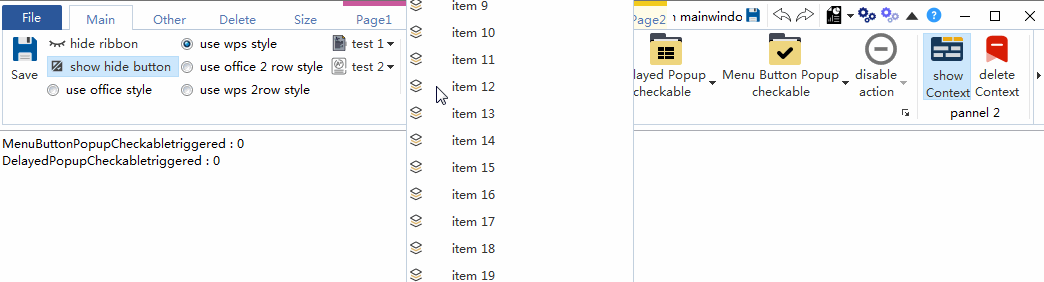
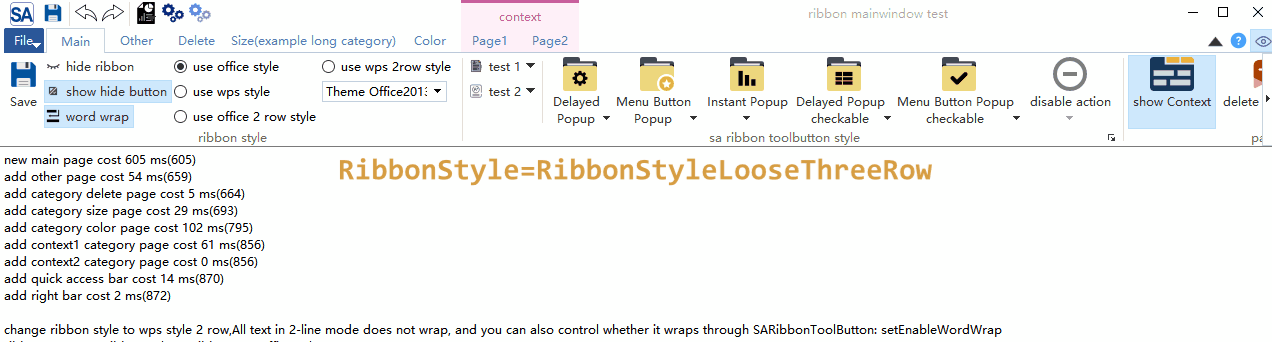
ธีม win7:  ธีม office2013:
ธีม office2013:  ธีม office2016:
ธีม office2016:  ธีม office2021:
ธีม office2021:  ธีมสีเข้ม:
ธีมสีเข้ม: 
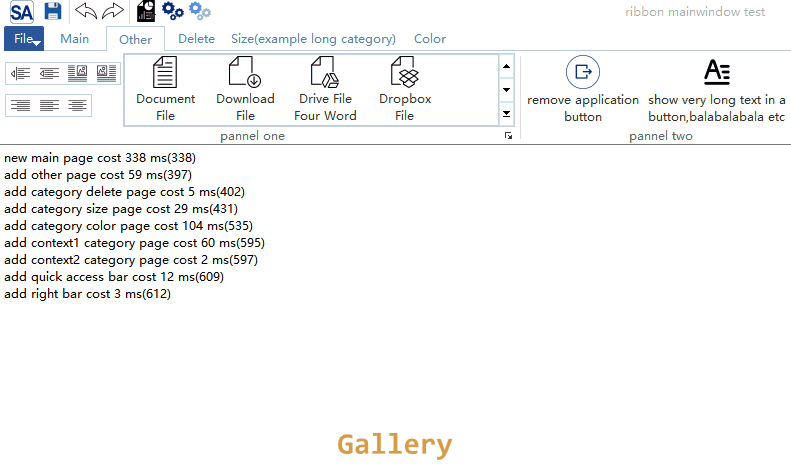


โปรโตคอล MIT ยินดีต้อนรับทุกคนใช้และแสดงความคิดเห็น
gitee - https://gitee.com/czyt1988/SARibbon
GitHub - https://github.com/czyt1988/SARibbon
SARibbon จัดเตรียมทั้งวิธีการสร้าง qmake และ cmake และจัดเตรียมไฟล์ SARibbon.h และ SARibbon.cpp ที่รวมกันสำหรับการฝังแบบคงที่ลงในโปรเจ็กต์เดียว
SARibbonรองรับไลบรารีของบริษัทอื่น QWindowKit ในเวลาเดียวกัน ยังรองรับโซลูชันแบบไร้กรอบที่เรียบง่ายอีกด้วย หากคุณต้องการการรองรับหน้าต่างดั้งเดิมสำหรับระบบปฏิบัติการ เช่น การตัดขอบหลัง Windows 7 และการเพิ่มเอฟเฟกต์การโฮเวอร์ของปุ่มให้สูงสุดใน Windows 11 ขอแนะนำให้เปิดใช้งาน QWindowKit Library ซึ่ง QWindowKit Library สามารถแก้ปัญหาการเคลื่อนที่หลายหน้าจอได้ดีขึ้น
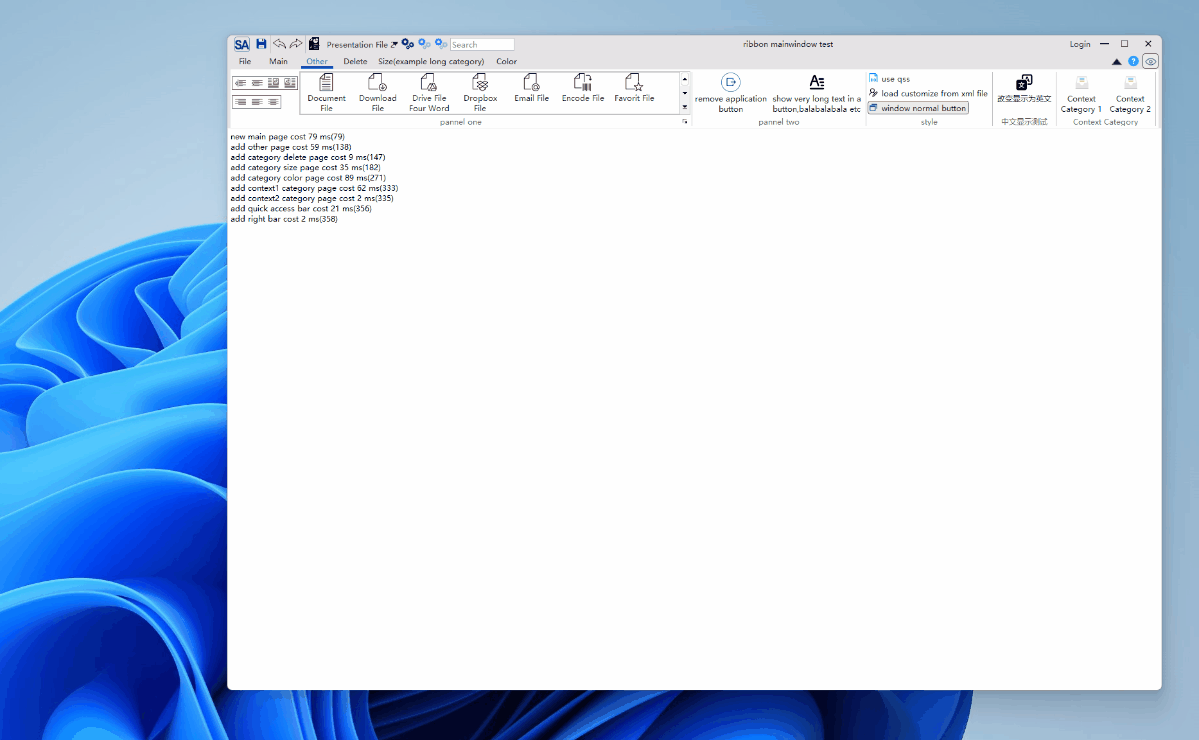
หากคุณต้องการใช้ QWindowKit Library จะต้องคอมไพล์ไลบรารี QWindowKit ก่อน QWindowKit เป็นโมดูลย่อยของโปรเจ็กต์ SARibbon หากพารามิเตอร์ '-- recursive' ไม่รวมอยู่ใน 'git clone' คำสั่ง 'submodules update' จำเป็นต้องดำเนินการ:
git submodule update --init --recursiveสำหรับขั้นตอนการสร้างโดยละเอียด โปรดดูเอกสาร: การสร้าง SARibbon
SARibbon มีไฟล์ SARibbon.h และไฟล์ SARibbon.cpp รวมกัน คุณจะต้องนำเข้าไฟล์ทั้งสองนี้ในโปรเจ็กต์ของคุณเอง และในขณะเดียวกันก็นำเข้าไฟล์ทรัพยากรและไฟล์ไลบรารีของบริษัทอื่นเพื่อใช้ โดยไม่จำเป็นต้องคอมไพล์ลงในไลบรารีแบบไดนามิก หรือไลบรารีแบบคงที่ คุณสามารถอ้างถึงตัวอย่าง StaticExample (อยู่ใน src/example/StaticExample ) การฝังแบบคงที่จะถูกใช้เพื่อ SARibbon.h , SARibbon.cpp , SARibbon.pri , SARibbonBar/resource.qrc และ SARibbonBar/3rdparty , SARibbonBar/resource สองโฟลเดอร์:
ไดเร็กทอรีโครงการของคุณจะมีลักษณะดังนี้:
|-you-project-dir
| |-you-project.pro
| |-SARibbon.h
| |-SARibbon.cpp
| |-SARibbon.pri
| |-SARibbonBar
| |-resource.qrc
| |-resource(Directly copy the resource under SARibbonBar in its entirety)
| |-resource files
หากต้องการคอมไพล์ด้วย qmake คุณสามารถทำตามขั้นตอนด้านล่าง:
SARibbon.h , SARibbon.cpp , SARibbon.pri ไปยังไดเร็กทอรีโครงการของคุณSARibbonBar ในไดเรกทอรีโครงการของคุณsrc/SARibbonBar/resource.qrc ในซอร์สโค้ดไปยังโฟลเดอร์ SARibbonBar ในไดเร็กทอรีโปรเจ็กต์ของคุณresource ภายใต้ src/SARibbonBar ไปยังโฟลเดอร์ SARibbonBar ในไดเรกทอรีโครงการของคุณSARibbon.pri ลงในไฟล์ pro ของโปรเจ็กต์ของคุณ เช่น include($$PWD/SARibbon.pri) หากคุณใช้ cmake ให้อ้างอิงถึงวิธีการเขียน cmake ของตัวอย่าง StaticExample (อยู่ใน src/example/StaticExample )
หลังจากการคอมไพล์เสร็จสิ้น ให้นำเข้า SARibbon ดังนี้:
หากคุณใช้ qmake คุณสามารถคัดลอกไฟล์ต่อไปนี้ลงในโปรเจ็กต์ของคุณในโครงสร้างไดเร็กทอรีได้หลังจากการคอมไพล์เสร็จสิ้น
สร้างโฟลเดอร์บุคคลที่สามในโปรเจ็กต์ของคุณก่อน จากนั้นคัดลอกโฟลเดอร์ SARibbon ทั้งหมด มีไฟล์ pri หลายไฟล์ภายใน SARibbon ที่สามารถให้คุณนำเข้าโปรเจ็กต์ไปยังไดเร็กทอรีของคุณเองได้อย่างง่ายดาย และไฟล์ ./importSARibbonBarLib.pri ถูกใช้เพื่อ นำเข้าไลบรารี SARibbon
หลังจากเสร็จสิ้นกระบวนการอุทธรณ์ คุณสามารถเพิ่มข้อความต่อไปนี้ลงในไฟล์ Qt project pro ของคุณได้
include( $$ PWD/3rdparty/SARibbon/importSARibbonBarLib.pri) กระบวนการคอมไพล์ของ qmake จะสร้างโฟลเดอร์ bin_qtx.x_xx ภายใต้ SARibbon และไฟล์ไลบรารีและไฟล์ dll อยู่ในโฟลเดอร์นี้ และ importSARibbonBarLib.pri จะอ้างอิงไลบรารีในโฟลเดอร์นี้โดยอัตโนมัติ
ณ จุดนี้ ไดเรกทอรีโครงการของคุณมีลักษณะดังนี้:
|-[you-project-dir]
| |-you-project.pro
| |-[3rdparty]
| |-[SARibbon](Copy SARibbon in its entirety)
| |-importSARibbonBarLib.pri
| |-SARibbonBar.pri
| |-common.pri
| |-[bin_qtx.x.x_{MSVC/GNU}_x{32/64}]
| |-[src]
| | |-[SARibbonBar]
ขอแนะนำให้ใช้ไลบรารีนี้หลังจากดำเนินการ install
วิธีการแนะนำ cmake:
find_package (SARibbonBar REQUIRED)
...
target_link_libraries ({your_target_name} PUBLIC SARibbonBar::SARibbonBar) หาก find_package ไม่พบ SARibbonBar คุณจะต้องแจ้งโปรเจ็กต์ cmake ของคุณเกี่ยวกับตำแหน่งการติดตั้ง SARibbon
set(SARibbonBar_DIR "[your SARibbonBar installation root directory]/lib/cmake")
หากในระหว่างการคอมไพล์ ตัวเลือก SARIBBON_INSTALL_IN_CURRENT_DIR ถูกตั้งค่าเป็น ON (ค่าเริ่มต้น) โฟลเดอร์ bin_qt{Qt version}_{MSVC/GNU}_x{32/64} จะถูกสร้างขึ้นภายใต้ไดเร็กทอรีรากของโปรเจ็กต์ SARibbon เป็นไดเร็กทอรีการติดตั้ง นี่คือเพื่อให้สอดคล้องกับ qmake และอำนวยความสะดวกในการติดตั้ง Qt และคอมไพเลอร์หลายเวอร์ชันที่แตกต่างกันบนระบบปฏิบัติการเดียว มิฉะนั้น บน Windows จะถูกติดตั้งในโฟลเดอร์ C:Program FilesSARibbonBar ตามค่าเริ่มต้น
สำหรับการอ้างอิงในการแนะนำ SARibbon ผ่าน cmake โปรดดูที่ src/example/MainWindowExample/CMakeLists.txt
สำหรับรายละเอียด โปรดดูเอกสารประกอบ: อาคาร SARibbon
Ribbon เป็นการผสมผสานระหว่างแถบเมนูและแถบเครื่องมือ และแสดงผ่านตัวควบคุมแท็บ Ribbon ไม่สามารถแทนที่ได้ง่าย ๆ ด้วย Tab+Toolbar ซึ่งเกี่ยวข้องกับรายละเอียดมากมาย SARibbon อ้างอิงถึงสไตล์การตั้งชื่อของอินเทอร์เฟซ MFC Ribbon ในการออกแบบ หน้าแท็บเรียกว่า Category และมีหลาย pannel ภายใต้แต่ละ Category ด้านล่างซึ่งจัดการปุ่มเครื่องมือ pannel จะคล้ายกับ Toolbar แบบดั้งเดิมเล็กน้อย โดยมีลำดับชั้นตามที่แสดงในภาพด้านล่าง และชื่อเหล่านี้อ้างอิงถึง คลาสอินเทอร์เฟซ Ribbon MFC
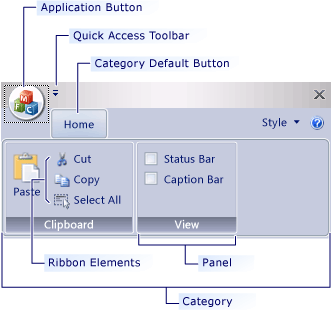
คำนามทั่วไปบางคำจะอธิบายไว้ด้านล่างนี้
Category แสดงถึงสิ่งที่ป้ายกำกับนำเสนอ ซึ่งสอดคล้องกับ SARibbonCategory
Context Category นี่เป็นหมวดหมู่พิเศษ มันไม่แสดงผลตามปกติ คุณต้องตัดสินใจว่าควรแสดงตามบริบทหรือไม่ วิธีที่พบบ่อยที่สุดคือหลังจากแทรกรูปภาพใน Word แล้ว ป้ายที่เกี่ยวข้องกับการแก้ไขรูปภาพจะปรากฏขึ้น หากไม่ได้เลือกรูปภาพ ป้ายกำกับจะหายไป นี่คือหมวดหมู่บริบท ซึ่งสอดคล้องกับ SARibbonContextCategory
Pannel นี่คือชุดของเมนู เช่น แถบเครื่องมือ ที่สอดคล้องกับ SARibbonPannel
ปุ่มแอปพลิเคชัน นี่คือปุ่มซ้ายสุดในแถบแท็บ (คำคือปุ่มไฟล์ที่เกี่ยวข้อง) ปุ่มนี้จะทริกเกอร์หน้าหรือเมนูพิเศษบางหน้าซึ่งสอดคล้องกับ SARibbonApplicationButton ซึ่งสามารถซ่อนได้
Quick Access Bar แถบเครื่องมือธรรมดาที่ด้านบนสำหรับวางการกระทำทั่วไปที่สอดคล้องกับ SARibbonQuickAccessBar
Gallery Control นี่คือการควบคุมริบบิ้นที่สะดุดตาที่สุด โดยจะแสดงฟังก์ชันต่างๆ ด้วยภาพที่ใช้งานง่าย และแม้แต่การเรนเดอร์บางส่วนก็ทำแบบเรียลไทม์ตามบริบท ตัวอย่างทั่วไปคือการเลือกสไตล์ในคำว่า office สอดคล้องกับ SARibbonGallery
เค้าโครงของ SARibbonBar แสดงในรูปด้านล่าง

หมายเหตุ: รูปแบบโครงร่างที่แตกต่างกันจะส่งผลต่อตำแหน่งของ
CategoryและQuick Access Bar
หากต้องการใช้ SARibbon ใน MainWindow คุณต้องแทนที่ QMainWindow ด้วย SARibbonMainWindow ซึ่งจะปรับเปลี่ยนวิธีที่ QMainWindow แสดงผลแถบเมนู
โปรดทราบว่าหากคุณใช้ไฟล์ UI คุณควรลบเมนูของไฟล์ UI มิฉะนั้นอาจทำให้เกิดข้อยกเว้นบางประการ
รหัสตัวอย่างจะเป็นดังนี้:
# include " SARibbonMainWindow.h "
class MainWindow : public SARibbonMainWindow
{
Q_OBJECT
public:
MainWindow (QWidget* par = nullptr );
...
} SARibbonMainWindow ยังรองรับการเรนเดอร์โหมดปกติด้วยคอนสตรัคเตอร์ต่อไปนี้:
SARibbonMainWindow (QWidget *parent = nullptr , bool useRibbon = true );หากพารามิเตอร์ตัวที่สองถูกตั้งค่าเป็นเท็จ จะใช้โหมดแถบเครื่องมือเมนูปกติ อินเทอร์เฟซนี้สงวนไว้สำหรับบางโครงการที่ต้องสามารถสลับระหว่างฉากแถบเครื่องมือ Ribbon และเมนูคลาสสิก สถานะ Ribbon และสถานะคลาสสิกไม่รองรับ Hot Switching หากคุณต้องการเปลี่ยน คุณสามารถตั้งค่าไฟล์การกำหนดค่าหรือรีจิสตรี ส่งค่า false ไปยังพารามิเตอร์ตัวที่สองเมื่อรีสตาร์ทแอปพลิเคชันเพื่อเข้าสู่โหมดแถบเครื่องมือเมนูคลาสสิก
SARibbonBar สามารถใช้บน QWidget หรือ QDialog ดูตัวอย่าง: src/example/WidgetWithRibbon
สิ่งที่คุณต้องทำคือใช้ SARibbonBar เป็นวิดเจ็ตปกติ
ขั้นแรก ประกาศตัวชี้ของ SARibbonBar ในไฟล์ส่วนหัว
private:
Ui::Widget* ui;
SARibbonBar* mRibbonBar { nullptr }; สร้าง SARibbonBar ในตัวสร้าง Widget มีเค้าโครง QVBoxLayout ในไฟล์ ui ของวิดเจ็ต วาง SARibbonBar ที่ด้านบนสุด และในเวลาเดียวกัน เนื่องจากโหมด QWidget ไม่จำเป็นต้องแสดงชื่อ คุณสามารถโทรได้ วิธีการ SARibbonBar::setTitleVisible เพื่อซ่อนชื่อเรื่อง applicationbutton สามารถยกเลิกได้ใน QWidget ผ่าน SARibbonBar::setApplicationButton หากไม่จำเป็น และสุดท้ายเนื่องจากธีมของ SARibbonBar ถูกตั้งค่าในเมธอด SARibbonMainWindow จึงสามารถตั้งค่าธีมใน QWidget ผ่านฟังก์ชันโกลบอล sa_set_ribbon_ theme
# include " SARibbonBar.h "
# include " SARibbonCategory.h "
# include " SARibbonPannel.h "
# include " SARibbonMainWindow.h "
Widget::Widget (QWidget* parent) : QWidget(parent), ui( new Ui::Widget)
{
// Note: There is a QVBoxLayout layout in the ui file
ui-> setupUi ( this );
// Create SARibbonBar
mRibbonBar = new SARibbonBar ( this );
// there is no need to display the title anymore on QWidget
mRibbonBar -> setTitleVisible ( false );
// it is better to use compact mode directly on QWidget
mRibbonBar -> setRibbonStyle (SARibbonBar::RibbonStyleCompactThreeRow);
// cancel applicationbutton
mRibbonBar -> setApplicationButton ( nullptr );
// Set the theme, although SARibbonMainWindow is not used here,
// but the theme of the Ribbon is defined in SARibbonMainWindow, so SARibbonMainWindow.h should be introduced
sa_set_ribbon_theme ( mRibbonBar , SARibbonMainWindow::RibbonThemeOffice2013);
// QWidgets sets a QVBoxLayout and puts the window in the second layout of the QVBoxLayout,
// and the first layout is given to SARibbonBar, so that SARibbonBar will be on top
ui-> verticalLayout -> insertWidget ( 0 , mRibbonBar );
buildRibbon ( mRibbonBar );
}นี่คือสิ่งที่ดูเหมือน:
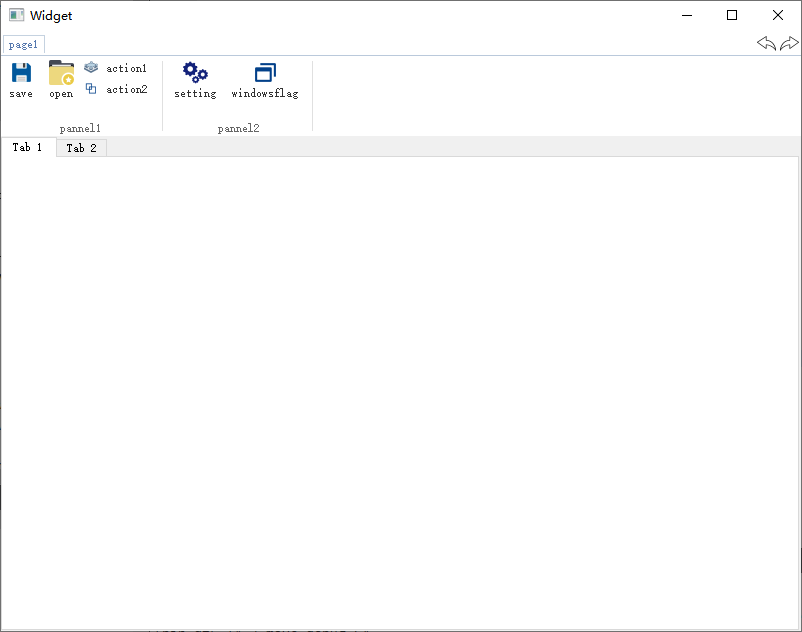
ลำดับของการสร้าง Ribbon คือการสร้างหมวดหมู่ จากนั้นเป็น Pannel และสุดท้ายคือปุ่มเครื่องมือ (การกระทำ)
ใช้ SARibbonBar::addCategoryPage เพื่อเพิ่มหมวดหมู่ให้กับ SARibbonBar, SARibbonCategory::addPannel เพื่อเพิ่มหมวดหมู่ และ SARibbonPannel::addAction เพื่อเพิ่มการดำเนินการให้กับ Pannel
รหัสต่อไปนี้สาธิตตัวอย่างของการเพิ่มการกระทำ:
// Add main tab - The main tab is added through the addcategorypage factory function.
SARibbonCategory* categoryMain = ribbon-> addCategoryPage (tr( " Main " ));
// Using the addpannel function to create saribponpannel. The effect is the same as that of new saribponpannel, and then call SARibbonCategory:: addpannel.
SARibbonPannel* pannel1 = categoryMain-> addPannel (( " Panel 1 " ));
QAction* actSave = new QAction( this );
actSave-> setText ( " save " );
actSave-> setIcon (QIcon( " :/icon/icon/save.svg " ));
actSave-> setObjectName ( " actSave " );
actSave-> setShortcut (QKeySequence(QLatin1String( " Ctrl+S " )));
pannel1-> addLargeAction (actSave);การดำเนินการข้างต้นจะเพิ่มปุ่ม และเอฟเฟกต์จะแสดงในรูปต่อไปนี้:
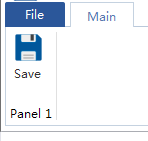
คุณยังสามารถสร้างใหม่โดยตรงจาก SARibbonCategory และเพิ่มลงใน pannel และโค้ดต่อไปนี้จะมีลักษณะเหมือนกับโค้ดด้านบน:
SARibbonCategory* categoryMain = new SARibbonCategory(tr( " Main " ));
ribbon-> addCategoryPage (categoryMain);
SARibbonPannel* pannel1 = new SARibbonPannel( " Panel 1 " );
categoryMain-> addPannel (pannel1);
QAction* actSave = new QAction( this );
...
pannel1-> addLargeAction (actSave); สไตล์เค้าโครงที่แตกต่างกันสามารถรวมกันผ่าน addLargeAction , addMediumAction , addSmallAction สำหรับรายละเอียด โปรดดูที่:
./src/example/MainWindowExample/mainwindow.cpp
หมวดหมู่บริบทที่เรียกว่าหมายถึงป้ายกำกับ / กลุ่มป้ายกำกับที่ปรากฏภายใต้สถานการณ์พิเศษเท่านั้น ตัวอย่างเช่น เมื่อ office word เลือกรูปภาพ หมวดหมู่บริบทของการแก้ไขรูปภาพจะปรากฏขึ้น ดังแสดงในรูปต่อไปนี้:

คลาสที่สอดคล้องกับหมวดหมู่บริบทใน SARibbon คือ SARibbonContextCategory
หมวดหมู่บริบทมักจะถูกสร้างขึ้นเมื่อมีการเตรียมใช้งานโปรแกรม โดยปกติจะถูกซ่อนและแสดงเมื่อจำเป็นต้องแสดง หมวดหมู่บริบทถูกสร้างขึ้นดังนี้:
เนื่องจากจำเป็นต้องเรียกใช้หมวดหมู่บริบทเมื่อใช้ จึงเป็นทางเลือกที่ดีในการบันทึกด้วยตัวแปรสมาชิก แน่นอน คุณสามารถสำรวจการค้นหาได้ ( SARibbonBar::contextCategoryList สามารถระบุ SARibbonContextCategory ทั้งหมดได้)
ไฟล์ส่วนหัว:
SARibbonContextCategory* m_contextCategory;ไฟล์ซีพีพี:
SARibbonBar* ribbon = ribbonBar();
// Create a contextCategory with random colors
m_contextCategory = ribbon-> addContextCategory (tr( " context " ), QColor());
SARibbonCategory* contextCategoryPage1 = m_contextCategory-> addCategoryPage (tr( " Page1 " ));
// Operate on contextCategoryPage1
......
SARibbonCategory* contextCategoryPage2 = m_contextCategory-> addCategoryPage (tr( " Page2 " ));
// Operate on contextCategoryPage2
...... SARibbonCategory ที่สร้างโดย SARibbonContextCategory ได้รับการจัดการโดย SARibbonContextCategory เฉพาะเมื่อมีการแสดง SARibbonContextCategory เท่านั้น SARibbonCategory ที่มีการจัดการจะแสดงขึ้น
หมายเหตุ: SARibbonContextCategory ไม่ใช่วิดเจ็ต
เพื่อแสดงการใช้บริบท
SARibbonBar::showContextCategory / SARibbonBar::hideContextCategory :
void MainWindow::onShowContextCategory ( bool on)
{
if (on) {
this -> ribbonBar ()-> showContextCategory (m_contextCategory);
} else {
this -> ribbonBar ()-> hideContextCategory (m_contextCategory);
}
} **หมายเหตุ: ** หากคุณต้องการลบ contextCategory คุณต้องเรียก SARibbonBar::destroyContextCategory แทนการลบโดยตรง หลังจากเรียก SARibbonBar::destroyContextCategory แล้ว คุณไม่จำเป็นต้องลบพอยน์เตอร์ของ ContextCategory
ContextCategory ที่แตกต่างกันมีสไตล์ที่แตกต่างกัน สำหรับรายละเอียด โปรดดู: [สไตล์ SARibbon](#สไตล์ SARibbon) และ [การเปรียบเทียบการแสดงผลภายใต้สไตล์ที่แตกต่างกัน](#การเปรียบเทียบการแสดงผลภายใต้สไตล์ที่แตกต่างกัน)
มีปุ่มพิเศษและชัดเจนที่เรียกว่า ApplicationButton ที่มุมซ้ายบนของอินเทอร์เฟซ Ribbon โดยทั่วไปปุ่มนี้ใช้เพื่อเรียกเมนูต่างๆ SARibbonBar สร้าง ApplicationButton ตามค่าเริ่มต้นระหว่างการก่อสร้าง คุณสามารถตั้งค่าข้อความได้ด้วยวิธีต่อไปนี้:
SARibbonBar* ribbon = ribbonBar();
ribbon-> applicationButton ()->setText(( " File " )); applicationButton เริ่มต้นสืบทอดมาจาก SARibbonApplicationButton และ SARibbonApplicationButton สืบทอดมาจาก QPushButton ดังนั้นคุณจึงสามารถดำเนินการทั้งหมดบน QPushButton ได้ แน่นอน หากคุณต้องการตั้งค่าปุ่มของคุณเองเป็น applicationButton คุณสามารถเรียกใช้ฟังก์ชัน SARibbonBar::setApplicationButton ได้
QuickAccessBar คือแถบเครื่องมือด่วนที่มุมซ้ายบน และ rightButtonGroup คือแถบเครื่องมือด่วนที่มุมขวาบน ในโหมดออฟฟิศจะแบ่งออกเป็นด้านซ้ายและด้านขวา ในโหมด WPS ด้านซ้ายและด้านขวาจะรวมกันและวางไว้ทางด้านขวา

ใน SARibbon :
SARibbonQuickAccessBarSARibbonQuickAccessBar ในระหว่างการเริ่มต้น SARibbonBar จะสร้าง QuickAccessBar และ RightButtonGroup ตามค่าเริ่มต้น พอยน์เตอร์สามารถรับได้ผ่าน SARibbonBar::quickAccessBar และ SARibbonBar::rightButtonGroup ตัวอย่างมีดังนี้:
QAction* MainWindow::createAction ( const QString& text, const QString& iconurl, const QString& objName)
{
QAction* act = new QAction ( this );
act-> setText (text);
act-> setIcon ( QIcon (iconurl));
act-> setObjectName (objName);
return act;
}
void MainWindow::initQuickAccessBar (){
SARibbonBar* ribbon = ribbonBar ();
SARibbonQuickAccessBar* quickAccessBar = ribbon-> quickAccessBar ();
quickAccessBar-> addAction ( createAction ( " save " , " :/icon/icon/save.svg " , " save-quickbar " ));
quickAccessBar-> addSeparator ();
quickAccessBar-> addAction ( createAction ( " undo " , " :/icon/icon/undo.svg " ), " undo " );
quickAccessBar-> addAction ( createAction ( " redo " , " :/icon/icon/redo.svg " ), " redo " );
quickAccessBar-> addSeparator ();
}
void MainWindow::initRightButtonGroup (){
SARibbonBar* ribbon = ribbonBar ();
SARibbonButtonGroupWidget* rightBar = ribbon-> rightButtonGroup ();
QAction* actionHelp = createAction ( " help " , " :/icon/icon/help.svg " , " help " );
connect (actionHelp, &QAction::triggered, this , &MainWindow::onActionHelpTriggered);
rightBar-> addAction (actionHelp);
} SARibbon รองรับการสลับระหว่างสไตล์ริบบิ้นสี่แบบ ในที่นี้จะกล่าวถึงรูปแบบริบบิ้นของ office และ WPS การสลับสไตล์ออนไลน์สามารถทำได้ผ่าน void SARibbonBar::setRibbonStyle(RibbonStyle v)
โหมด office เป็นโหมด Ribbon ที่พบบ่อยที่สุด tab และแถบชื่อเรื่องใช้พื้นที่มากขึ้น โหมด Ribbon ที่ออกแบบโดย WPS ได้รับการปรับปรุง โดยจะลดความสูงของ Ribbon ฉลากและแถบชื่อเรื่องถูกตั้งค่าไว้ด้วยกัน เพื่อที่จะ ลดความสูงของแถบชื่อเรื่อง ใช้พื้นที่แนวตั้งอย่างมีประสิทธิภาพ และในขณะเดียวกัน เค้าโครงปุ่มของพาเนลก็เปลี่ยนจากสูงสุด 3 เป็น 2 บีบอัดพื้นที่แนวตั้งเพิ่มเติม
การเปรียบเทียบภาพหน้าจอระหว่างอินเทอร์เฟซคำของ office และอินเทอร์เฟซคำของ WPS

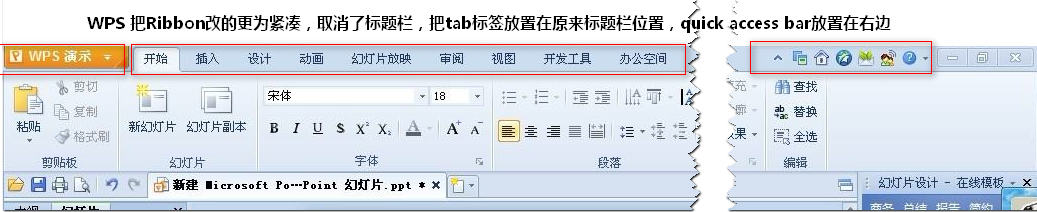
ภายใต้หน้าจอปกติ สไตล์ WPS จะลดความสูงในแนวตั้งลงอย่างน้อย 30 พิกเซล เมื่อเทียบกับสไตล์ Office ซึ่งเทียบเท่ากับการประหยัดพื้นที่แนวตั้งเกือบ 3% เมื่อเทียบกับหน้าจอ 1920*1080
ใน SARibbon อันที่มีแถบหัวเรื่องเรียกว่า Loose และองค์ประกอบของเลย์เอาต์แบบหลวม ๆ จะถูกจัดเรียงตามที่แสดงด้านล่าง:
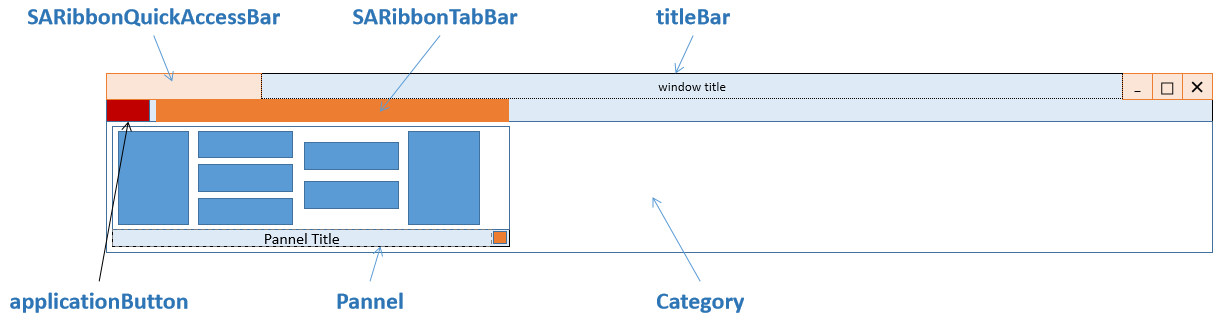
เค้าโครงนี้สอดคล้องกับเค้าโครงเริ่มต้นของ Office
ใน SARibbon เค้าโครงที่มีแถบหัวเรื่องและแท็บเรียกว่าเค้าโครงแบบกะทัดรัด และองค์ประกอบของเค้าโครงแบบกะทัดรัดจะถูกจัดเรียงดังนี้:
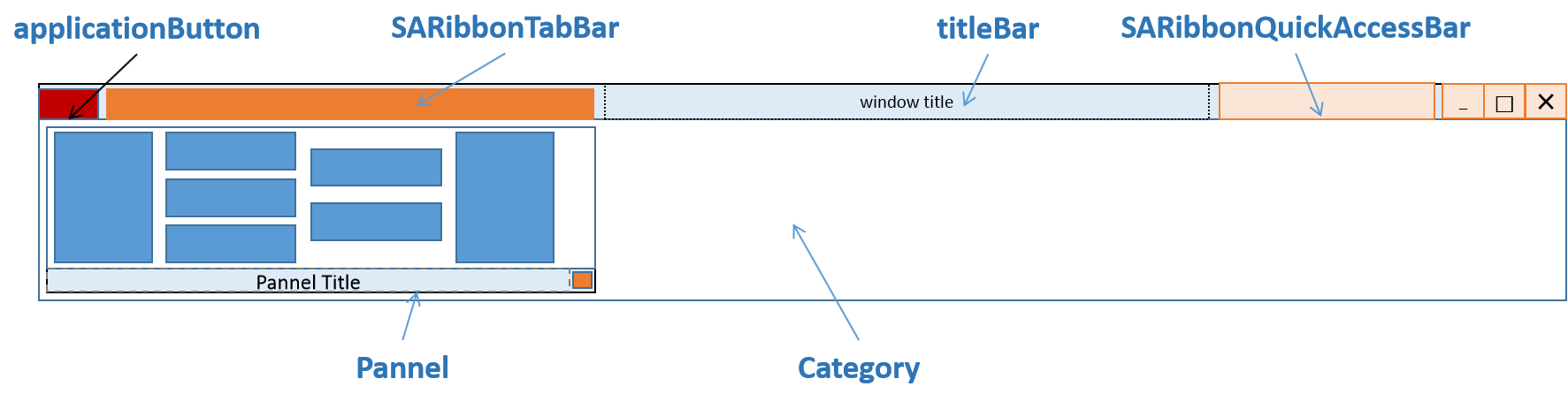
SARibbonBar มีฟังก์ชัน setRibbonStyle ที่กำหนดรูปแบบเค้าโครงปัจจุบัน และการแจกแจง SARibbonBar::RibbonStyle จะกำหนดโครงร่างสี่แบบ:
SARibbonBar::RibbonStyleLooseThreeRow Loose With Three Row(เวอร์ชัน v0.x คือ SARibbonBar::OfficeStyle ) 
SARibbonBar::RibbonStyleLooseTwoRow หลวมด้วยสองแถว (เวอร์ชัน v0.x คือ SARibbonBar::OfficeStyleTwoRow ) 
SARibbonBar::RibbonStyleCompactThreeRow กระชับด้วยสามแถว (เวอร์ชัน v0.x คือ SARibbonBar::WpsLiteStyle ) 
SARibbonBar::RibbonStyleCompactTwoRow กระชับด้วยสองแถว (เวอร์ชัน v0.x คือ SARibbonBar::WpsLiteStyleTwoRow ) 
ฟังก์ชัน SARibbonBar::setEnableWordWrap ช่วยให้คุณควบคุมได้ว่าข้อความของ SARibbonBar จะตัดหรือไม่ ความสูงของ SARibbonBar ได้รับการแก้ไขแล้ว และข้อความจะตัดหรือไม่ส่งผลต่อขนาดของการแสดงไอคอน ดังนั้น หากคุณต้องการให้ไอคอน ให้ดูใหญ่ขึ้นก็ตั้งค่าข้อความไม่ให้ตัดได้
ในรูปแบบเค้าโครง SARibbonBar::RibbonStyleCompactTwoRow ข้อความที่ไม่มีการตัดคำจะแสดงดังนี้:
SARibbonBar::RibbonStyleCompactTwoRow紧凑结构,2 行模式把文字设置为不换行后( SARibbonBar::setEnableWordWrap(false) ) ของคำสั่ง

เมื่อข้อความ SARibbonBar ถูกตั้งค่าเป็นแบบไม่ตัดคำ พื้นที่แสดงของไอคอนจะใหญ่ขึ้น
SARibbonPannel มีสามวิธีในการเพิ่มการดำเนินการ:
addLargeActionaddMediumActionaddSmallActionในแผงมาตรฐาน การดำเนินการ (ปุ่ม) มีโหมดเค้าโครงสามโหมด ยกตัวอย่างคำที่ใช้ในสำนักงาน เค้าโครงทั้งสามของ pannel คือจำนวนบรรทัดที่ถูกครอบครอง:
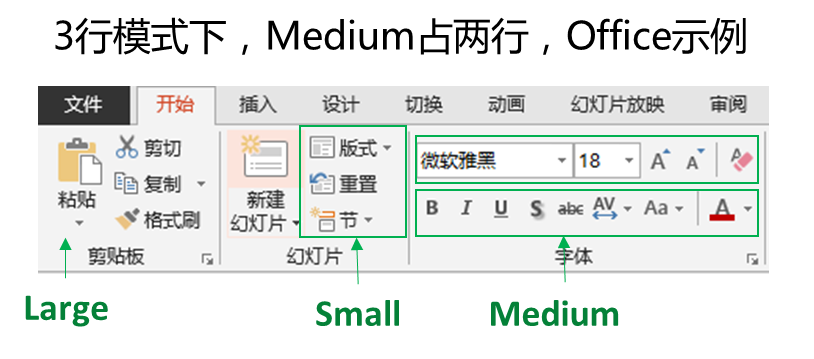
SARibbonPannelItem::RowProportion ใช้เพื่อแสดงจำนวนแถวที่แต่ละแบบฟอร์มครอบครองใน Pannel มักใช้ในเค้าโครงพาเนล การแจงนับนี้ถูกกำหนดไว้ดังนี้:
/* *
* @brief defines the proportion of rows. The ribbon has three proportions: large, media and small.
*/
enum RowProportion {
None // /< to define the proportion, it will be judged according to expandingDirections. If Qt::Vertical is available, it is equal to Large, otherwise it is Small
, Large // /< Large proportion, the height of a widget will fill the whole pannel.
, Medium // /< Medium proportion will only work when @ref SARibbonPannel::pannelLayoutMode is @ref SARibbonPannel::ThreeRowMode, and will occupy two of the three rows if both of them in the same column are Medium.
, Small // /< Small proportion, in the line of SARibbonPannel, Medium will become Small if it does not meet the conditions, but will not become Large.
}; แต่ละการกระทำที่จัดการใน SARibbonPannel จะมีคุณสมบัติส่วนตัว ( SARibbonPannelItem::RowProportion ) คุณสมบัตินี้กำหนดโครงร่างของการดำเนินการนี้ในแผง
SARibbonPannel โหมดสามบรรทัดเป็นรูปแบบแผงแบบดั้งเดิม ดังแสดงในรูปต่อไปนี้:
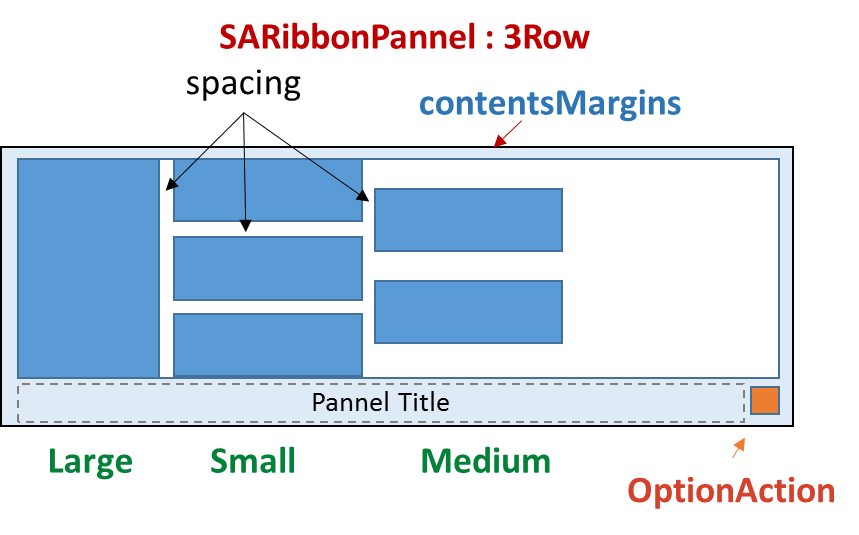
ในโหมด 3 บรรทัด มีตัวยึดตำแหน่งสามประเภท ได้แก่ ใหญ่ กลาง และเล็ก
แผงในโหมด 3 บรรทัดจะแสดงชื่อของแผงในพื้นที่ชื่อแผง และมีพื้นที่ OptionAction อื่น พื้นที่นี้ใช้เพื่อเพิ่มทริกเกอร์พิเศษให้กับการกระทำนี้ หากไม่ได้ตั้งค่า OptionAction พื้นที่นี้จะถูกซ่อนไว้
โหมดสองบรรทัดคือวิธีเค้าโครงที่ได้รับการปรับปรุง WPS ดังแสดงในรูปต่อไปนี้:
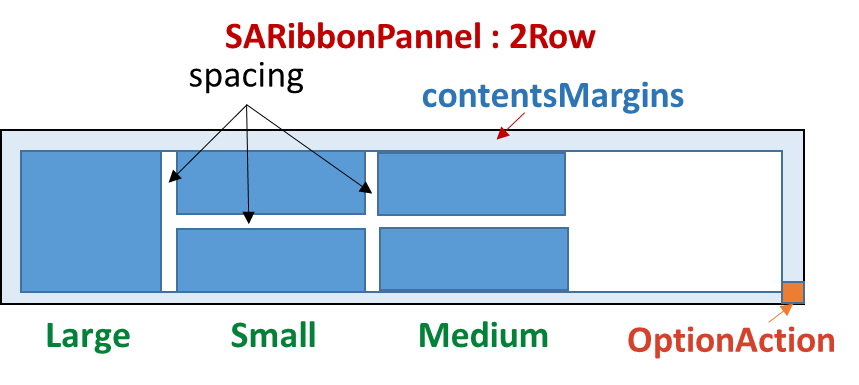
ในโหมด 2 บรรทัด ตัวยึดตำแหน่งขนาดกลางและขนาดเล็ก (SARibbonPannelItem::RowProportion) จะเหมือนกัน และไม่มีการสร้างความแตกต่าง
ในโหมด 2 บรรทัด แผงควบคุมจะไม่แสดงชื่อเรื่อง
การปรับแต่ง Ribbon เป็นคุณลักษณะหนึ่งของ Ribbon ด้วยการอ้างอิงถึงอินเทอร์เฟซแบบกำหนดเองของ office และ WPS ผู้ใช้สามารถกำหนดเนื้อหาจำนวนมากสำหรับ Ribbon ของตนเอง หรือแม้แต่กำหนดอินเทอร์เฟซที่แตกต่างไปจากเดิมอย่างสิ้นเชิง
ต่อไปนี้คืออินเทอร์เฟซแบบกำหนดเองของ office
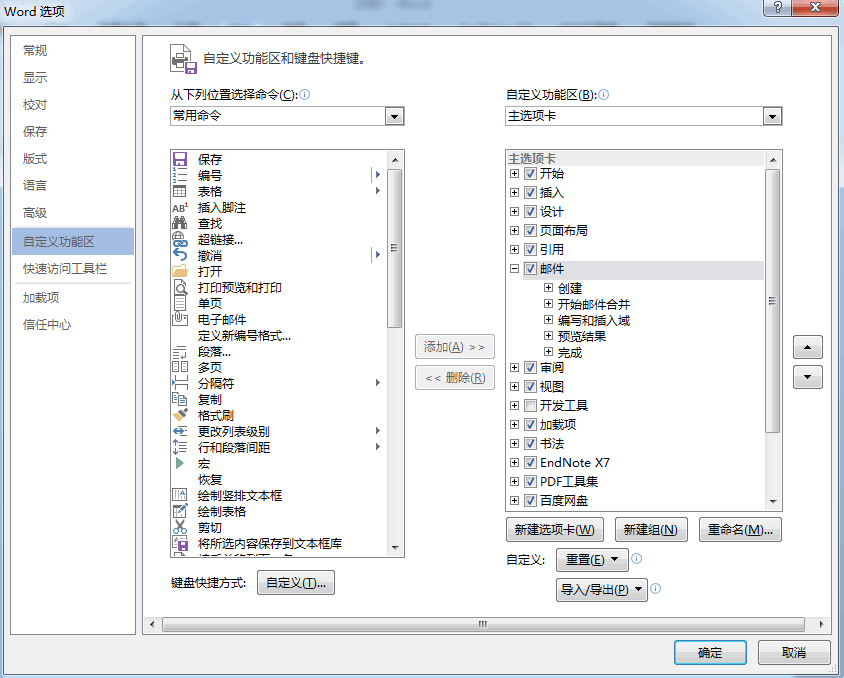
SARibbon หมายถึงอินเทอร์เฟซของ office และ WPS และสรุปคลาส SARibbonCustomize** ที่ใช้งานง่าย ซึ่งรวมถึงห้าคลาสต่อไปนี้:
SARibbonCustomizeDialogSARibbonCustomizeWidgetSARibbonCustomizeDataSARibbonActionsManagerSARibbonActionsManagerModel
ผู้ใช้จริงสามารถใช้ได้เฉพาะ SARibbonActionsManager และ SARibbonCustomizeDialog / SARibbonCustomizeWidget เท่านั้น และผู้ใช้รายอื่นจะไม่ใช้งานตามปกติ
SARibbonActionsManager ใช้เพื่อจัดการ QAction เพิ่ม QAction ที่ต้องการปรับแต่งเป็น SARibbonActionsManager สำหรับการจัดการ และจัดประเภท QAction เพื่อให้สามารถแสดงใน SARibbonCustomizeDialog / SARibbonCustomizeWidget
SARibbonCustomizeDialog / SARibbonCustomizeWidget เป็นหน้าต่างแสดงผลเฉพาะ SARibbonCustomizeDialog จะห่อหุ้ม SARibbonCustomizeWidget เป็นกล่องโต้ตอบ หากคุณต้องการรวมเข้ากับกล่องโต้ตอบการกำหนดค่า เช่น office คุณสามารถใช้ SARibbonCustomizeWidget ผลกระทบของ SARibbonCustomizeDialog จะแสดงในรูปต่อไปนี้:
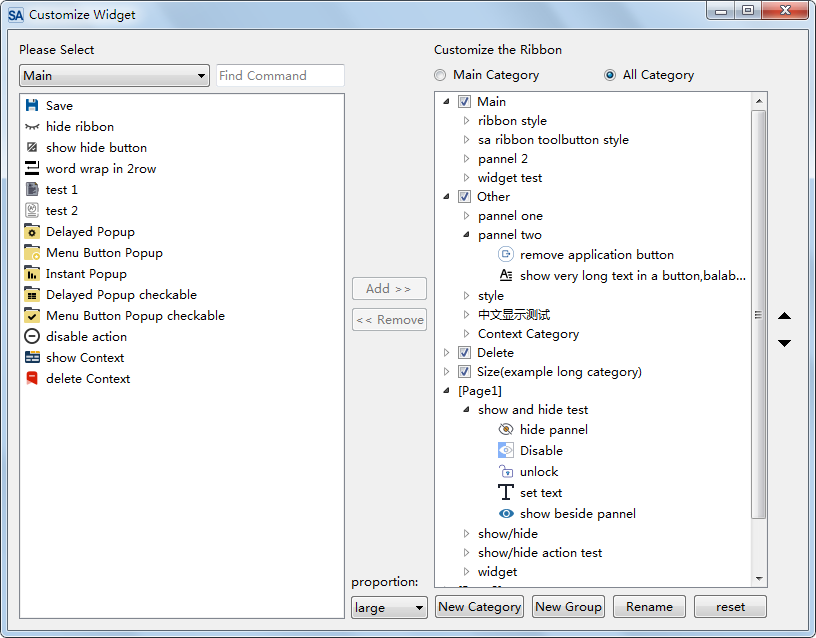
ต่อไปนี้เป็นวิธีเพิ่มคุณสมบัติที่กำหนดเอง
ขั้นแรก ให้กำหนด SARibbonActionsManager เป็นตัวแปรสมาชิกของ MainWindow
// Define member variables in the MainWindow.h.
SARibbonActionsManager* m_ribbonActionMgr; // /< Manage all actions ในระหว่างการเริ่มต้น MainWindow จำเป็นต้องสร้าง QAction จำนวนมาก อ็อบเจ็กต์หลักของ QAction ถูกกำหนดให้เป็น MainWindow นอกจากนี้ เค้าโครงริบบิ้นจะถูกสร้างขึ้น เช่น การเพิ่มหมวดหมู่ การเพิ่มแผง และการดำเนินการอื่นๆ หลังจากการดำเนินการข้างต้นเสร็จสิ้น ให้เพิ่มขั้นตอนต่อไปนี้เพื่อให้ SARibbonActionsManager จัดการ QAction ทั้งหมดโดยอัตโนมัติ
// Initialization of MainWindow and generation of QAction.
// Generate ribbon layout.
m_ribbonActionMgr = new SARibbonActionsManager(mainWinowPtr);
m_ribbonActionMgr-> autoRegisteActions (mainWinowPtr); ฟังก์ชันหลัก autoRegisteActions ของ SARibbonActionsManager สามารถสำรวจวัตถุย่อยทั้งหมดภายใต้ SARibbonMainWindow ค้นหาและลงทะเบียนการดำเนินการ และสำรวจ SARibbonCategory ทั้งหมด การดำเนินการภายใต้ SARibbonCategory ถูกจัดประเภทตามชื่อชื่อเรื่องของ SARibbonCategory ฟังก์ชันนี้ยังลงทะเบียนการดำเนินการภายใต้ SARibbonMainWindow แต่ไม่อยู่ภายใต้หมวดหมู่ใด ๆ เป็นแท็ก 'NotInRibbonCategoryTag' ชื่อเริ่มต้นคือ 'not in Ribbon'
หากต้องการเรียก SARibbonCustomizeDialog ดังนี้:
QString cfgpath = " customization.xml " ;
SARibbonCustomizeDialog dlg ( this , this );
dlg.setupActionsManager(m_ribbonActionMgr);
dlg.fromXml(cfgpath); // This step is called to load the existing custom steps, which can be added based on the original custom steps when saving.
if (QDialog::Accepted == dlg.exec()) {
dlg. applys (); // Apply custom steps
dlg. toXml (cfgpath); // Save custom steps to a file
}ก่อนที่จะสร้าง MainWindow จะต้องโหลดเนื้อหาที่ปรับแต่งเองก่อน ดังนั้น ควรเพิ่มคำสั่งต่อไปนี้ในตัวสร้าง:
// Constructor of MainWindow
sa_apply_customize_from_xml_file ( " customization.xml " , this , m_ribbonActionMgr); sa_apply_customize_from_xml_file เป็นฟังก์ชันที่มีให้ใน SARibbonCustomizeWidget.h เนื้อหาที่ปรับแต่งในไฟล์คอนฟิกูเรชันจะถูกนำไปใช้โดยตรงใน MainWindow
ด้วยวิธีนี้ ซอฟต์แวร์จะถูกโหลดตามไฟล์การกำหนดค่าทุกครั้งที่เริ่มทำงาน

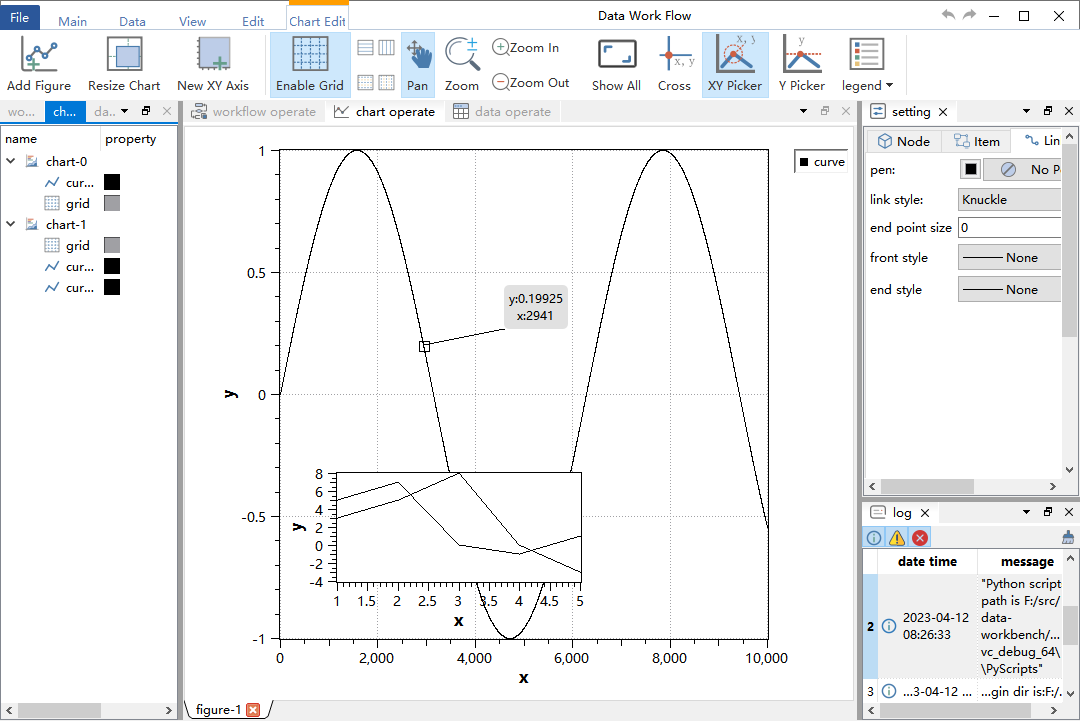
GitHub - https://github.com/czyt1988/data-workbench
gitee - https://gitee.com/czyt1988/data-workbench
สามารถดูรหัสการสร้าง Ribbon เฉพาะได้:
https://github.com/czyt1988/data-workbench/blob/master/src/APP/DAAppRibbonArea.cpp
มีสองวิธีในการเตรียมพร้อมสำหรับปัญหาการแสดงผลหน้าจอ DPI สูง:
Qt::AA_EnableHighDpiScaling สำหรับ QApplication ในฟังก์ชันหลักคุณลักษณะนี้ช่วยให้แอปพลิเคชันตรวจจับความหนาแน่นของพิกเซลของจอแสดงผลโดยอัตโนมัติเพื่อให้สามารถปรับขนาดอัตโนมัติได้ เช่น:
int main ( int argc, char * argv[])
{
# if (QT_VERSION >= QT_VERSION_CHECK(5, 6, 0))
QApplication::setAttribute (Qt::AA_EnableHighDpiScaling);
QApplication::setAttribute (Qt::AA_UseHighDpiPixmaps);
# endif
QApplication a (argc, argv);
......
}QApplication ในฟังก์ชันหลัก: QApplication::setHighDpiScaleFactorRoundingPolicy Qt5.6 มี Qt::AA_EnableHighDpiScaling แต่ไม่สามารถแก้ปัญหาหน้าจอ DPI สูงได้อย่างสมบูรณ์ Qt5.14 ได้จัดให้มีการตั้งค่านโยบายการปรับขนาดหน้าจอความละเอียดสูงที่เรียกว่า QApplication::setHighDpiScaleFactorRoundingPolicy และจำเป็นต้องตั้งค่าในฟังก์ชันหลักด้วย เช่น:
int main ( int argc, char * argv[])
{
# if (QT_VERSION >= QT_VERSION_CHECK(5, 6, 0))
QApplication::setAttribute (Qt::AA_EnableHighDpiScaling);
QApplication::setAttribute (Qt::AA_UseHighDpiPixmaps);
# endif
# if (QT_VERSION >= QT_VERSION_CHECK(5, 14, 0))
QApplication::setHighDpiScaleFactorRoundingPolicy (Qt::HighDpiScaleFactorRoundingPolicy::PassThrough);
# endif
QApplication a (argc, argv);
......
} ผู้คนมักให้ข้อเสนอแนะว่าหลังจากใช้ SARibbonBar แล้ว ปุ่มลัดของหน้าแท็บที่ไม่ได้ใช้งานจะไม่ตอบสนอง และมีเพียงปุ่มลัดของหน้าแท็บที่เปิดใช้งานเท่านั้นที่ตอบสนอง หากอยู่ในโหมดแถบเครื่องมือแบบเดิม ปุ่มลัดจะยังคงมีผลอยู่ เนื่องจากแถบเครื่องมือที่มีการดำเนินการอยู่จะอยู่แถวหน้าเสมอ อย่างไรก็ตาม หากเป็น SARibbonBar ปุ่มลัดในแผงการทำงานจะถูกซ่อน และจะไม่มีผลใดๆ หลังจากซ่อน หากคุณต้องการให้ปุ่มลัดมีผลไม่ว่า Pannel จะถูกซ่อนอยู่หรือไม่ก็ตาม ให้ตั้งค่าปุ่มลัด' คุณสมบัติของ shortContext 'ของ Qt::ApplicationShortcut ก็ไม่ถูกต้องเช่นกัน ในกรณีนี้ คุณสามารถสร้างคีย์ลัดด้วยตนเองในตำแหน่งที่คุณสร้างหมวดหมู่ได้
ตัวอย่าง:
ribbon build
...
QShortcut* shortCut = new QShortcut(QKeySequence(QLatin1String( " Ctrl+S " )), this );
connect (shortCut, &QShortcut::activated, this , [ actSave ]() {
actSave-> trigger ();
});